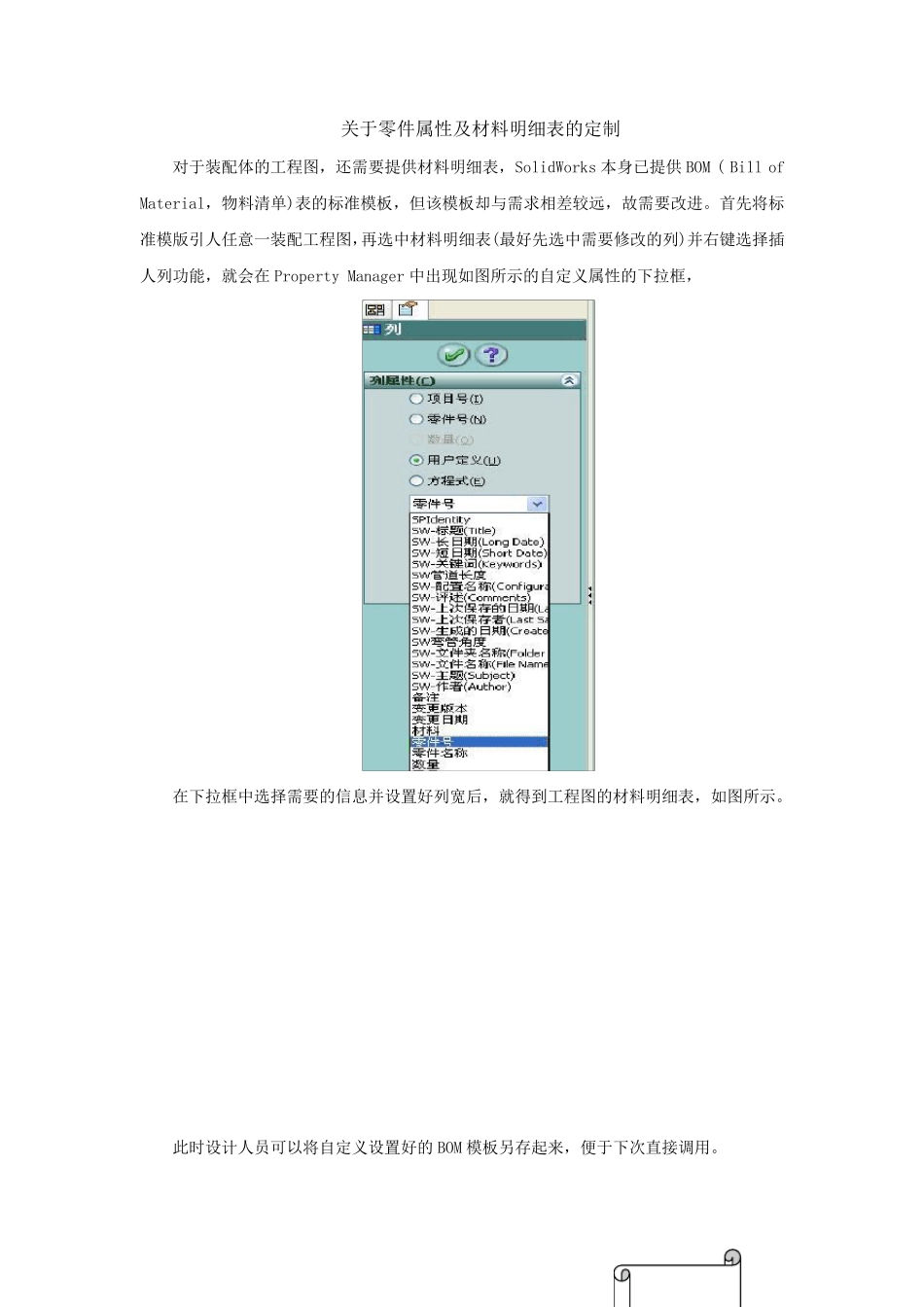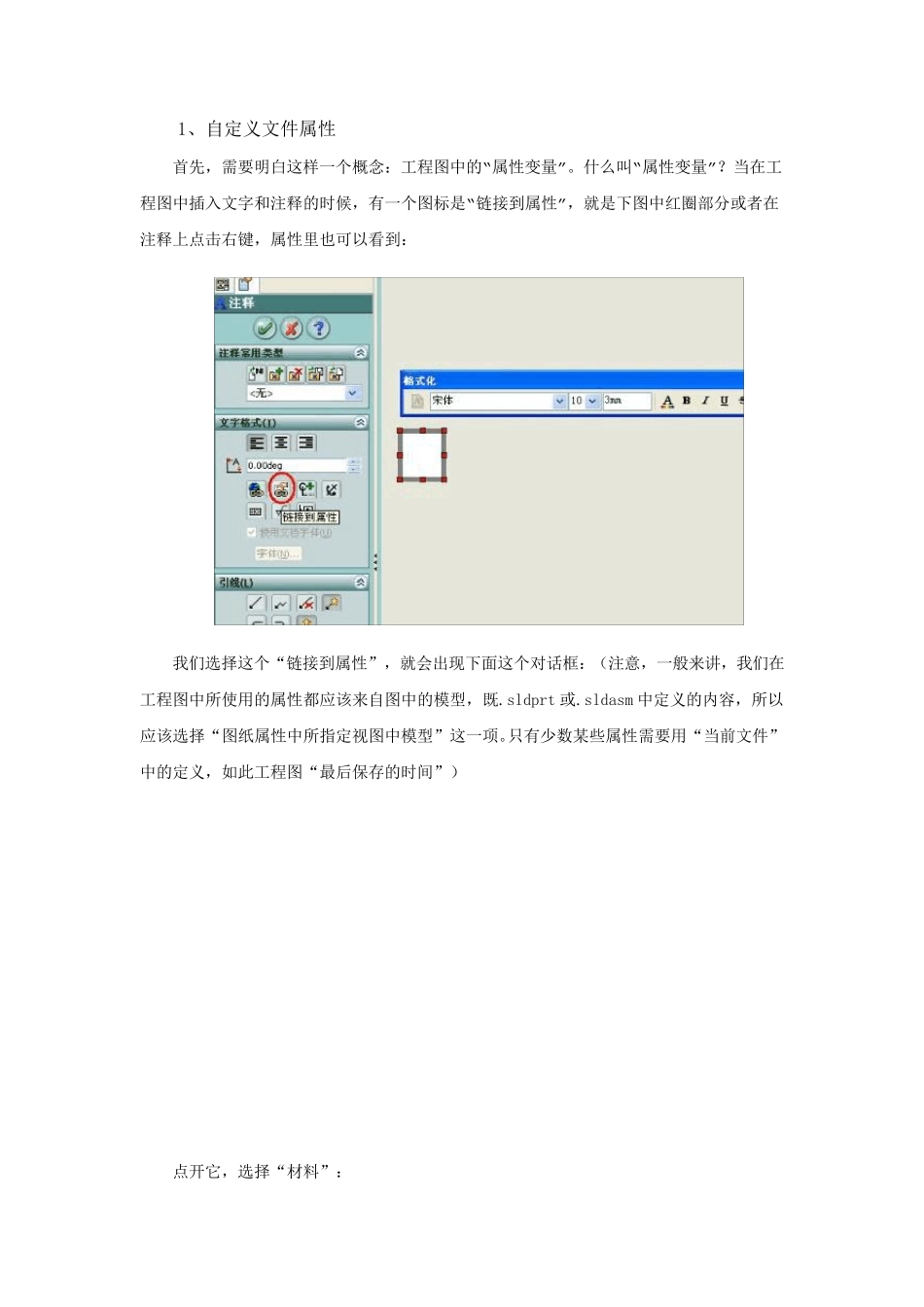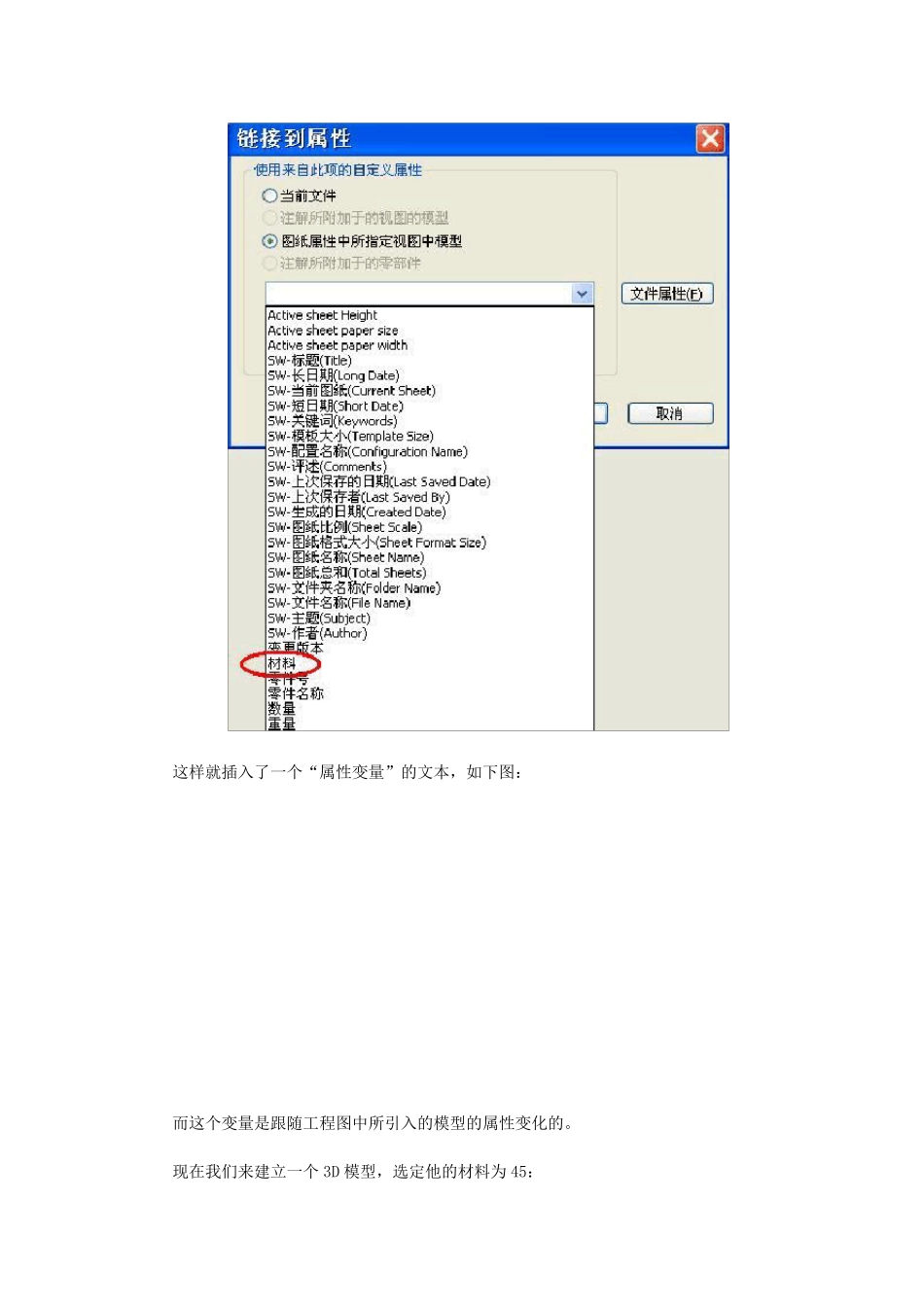关于零件属性及材料明细表的定制 对于装配体的工程图,还需要提供材料明细表,SolidWorks 本身已提供BOM ( Bill of Material,物料清单)表的标准模板,但该模板却与需求相差较远,故需要改进。首先将标准模版引人任意一装配工程图,再选中材料明细表(最好先选中需要修改的列)并右键选择插人列功能,就会在 Property Manager 中出现如图所示的自定义属性的下拉框, 在下拉框中选择需要的信息并设置好列宽后,就得到工程图的材料明细表,如图所示。 此时设计人员可以将自定义设置好的BOM 模板另存起来,便于下次直接调用。 1、自定义文件属性 首先,需要明白这样一个概念:工程图中的“属性变量”。什么叫“属性变量”?当在工程图中插入文字和注释的时候,有一个图标是“链接到属性”,就是下图中红圈部分或者在注释上点击右键,属性里也可以看到: 我们选择这个“链接到属性”,就会出现下面这个对话框:(注意,一般来讲,我们在工程图中所使用的属性都应该来自图中的模型,既.sldprt 或.sldasm 中定义的内容,所以应该选择“图纸属性中所指定视图中模型”这一项。只有少数某些属性需要用“当前文件”中的定义,如此工程图“最后保存的时间”) 点开它,选择“材料”: 这样就插入了一个“属性变量”的文本,如下图: 而这个变量是跟随工程图中所引入的模型的属性变化的。 现在我们来建立一个3D 模型,选定他的材料为 45: 然后将这个模型插入到工程图中: 看吧,那个“属性变量”的文本就变成了“45”。 2、“属性变量”的应用 要实现工程图中的自动明细表,其根本就是“属性变量”的应用。 “属性变量”就是 SolidWorks 中3D 模型与工程图之间的一个“纽带”,使得工程图中不仅是各视图与原模型关联,各种文字及表格也是与原模型相关联的。而这也是目前的 3D软件的终极目标:所有的设计信息及技术表达全部包含在一个3D 图中,而 2D 的工程图仅仅是辅助,甚至可以不要,仅在需要纸质图纸交流的时候方便、自动的生成。 在目前的版本中,SolidWorks 自身模板中的属性变量并不一定是我们需要的,所以要自己定义一些属性变量。那么这些都在哪里操作呢?看下图: 选择后会出现这个: “属性名称”就是我们所说的属性变量。 在SolidWorks 中,不论零件、装配、还是工程图都具有各自的属性名称,可以在模板中定义好自己常用的内容,然后工程图中与零件对应,就可以实现标题栏的自动填写。 举例如下:我们在3D...